Eksploracje w GA4 pozwalają zbudować dosłownie dowolny raport. Jest z nimi trochę tak, jakby ktoś obok głównego interfejsu i domyślnych opcji rozłożył Analytics na pojedyncze elementy i stwierdził, że „w sumie jak chcesz, to ułóż sobie jak Ci pasuje”.
W tym artykule kursu Google Analytics 4 opowiadamy o raportach niestandardowych, zwanych też eksploracjami. Wyjaśniamy, czym one są i pokazujemy jak podejść do tworzenia ich w praktyce.
Spis treści:
Następna część kursu:
Czym są raporty niestandardowe Google Analytics 4
Raporty niestandardowe GA4 są przede wszystkim możliwościami. W poprzedniej wersji Analytics mieliśmy tyle gotowych raportów, że często nie było nawetpotrzeby ich modyfikowania. Nie wspominając już nawet o budowaniu nowych samodzielnie.
Jednak, jak już pewnie wiesz, raporty standardowe w GA4 są po przeciwnej stronie skali. Często są niewystarczające i jeśli chcemy jakkolwiek dokładniej przeanalizować sytuacje to musimy odwiedzić właśnie zakładkę eksploracji.
Zapamiętaj
Zakładka Eksploracje jest trochę jak kuchnia z każdym składnikiem świata pod ręką – jeśli tylko wiemy jak, to wyczarujemy w niej wszystko.
Raporty niestandardowe Google Analytics 4 możemy budować ze wszystkich dostępnych wymiarów i metryk w GA4, dowolnie je konfigurując i ustawiając.
Później każdy taki raport możemy zapisać, udostępnić, czy nawet dodać do menu z raportami standardowymi dostosowując Google Analytics 4 pod siebie.
W kolejnych częściach naszego kursu Google Analytics 4 omawiamy wszystkie rodzaje raportów i pokazujemy w nich przykłady wykorzystania. Gdyby więc wiedza zawarta w tym artykule była dla Ciebie niewystarczająca – sprawdź kolejne lekcje!
Rodzaje raportów niestandardowych GA4
Rodzajów raportów niestandardowych GA4 (tzw. metod) mamy aż 7. To sporo, ale ma to swoje plusy, bo każdy z nich ma inną funkcję. Dzięki temu już na starcie tworzenia raportu możemy ułatwić sobie konfiguracje.
Tutaj omówię je skrótowo i zostawię linki do oficjalnej dokumentacji. W przyszłości każdy z nich dostanie też osobny artykuł, w którym pokaże również przykłady ich tworzenia.
Eksploracja swobodna
Eksploracja swobodna to najczęściej używany rodzaj raportów. Operujemy tu głównie na klasycznych tabelach i wykresach, w których możemy dowolnie zmieniać kolejność wierszy i kolumn tabeli.
Niezależnie od tego, czy będzie to raport z pozyskiwania użytkowników, jakości sesji pod kątem zaangażowania, czy też lista najlepiej sprzedających się produktów. Wszystkie te raporty stworzysz właśnie jako swobodne eksploracje.
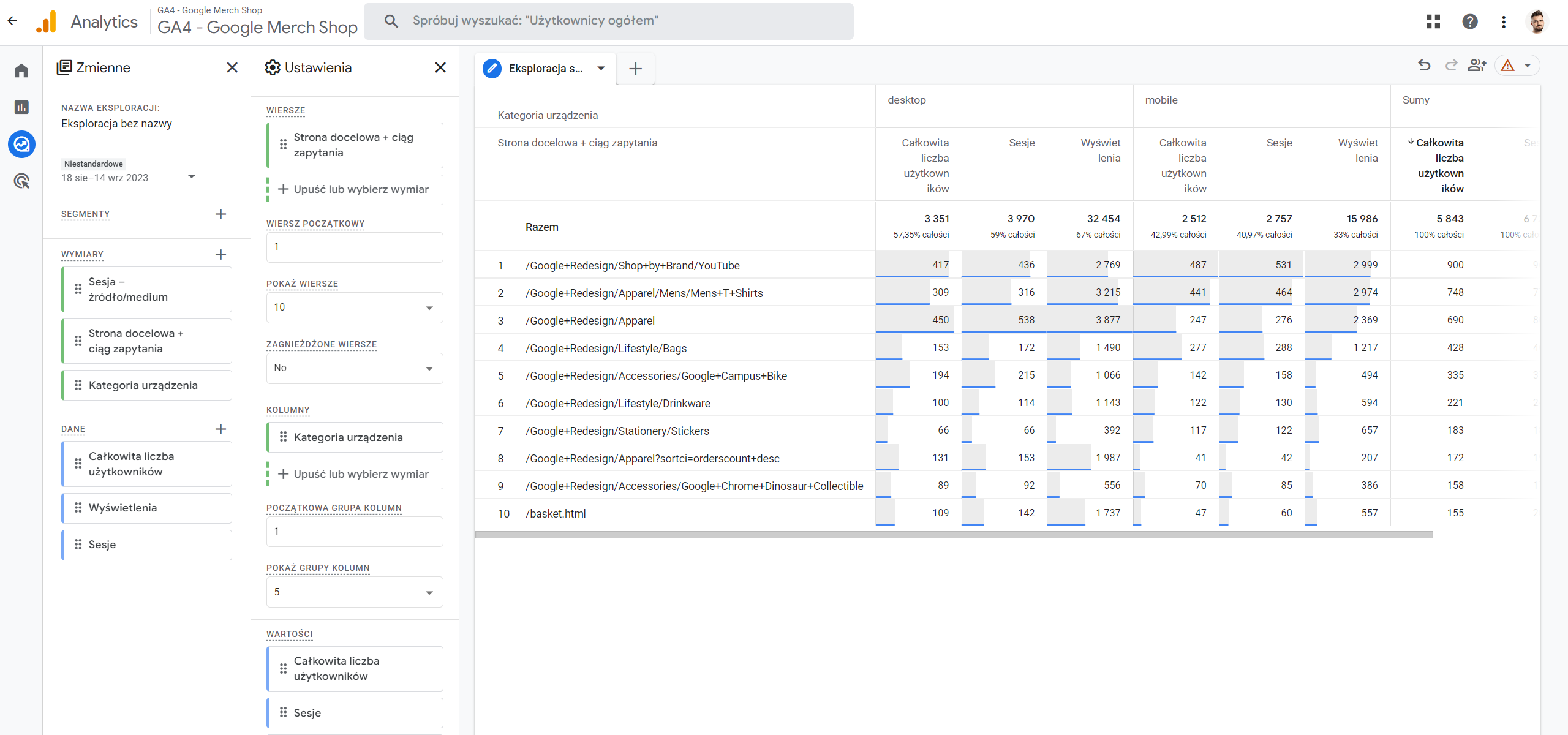
Zapamiętaj
Pusty raport jest formą eksploracji swobodnej. Jeśli w menu zamiast pustego raportu wybierzesz eksplorację swobodną to dostaniesz po prostu przykładowe dane.
Eksploracja ścieżki
Eksploracja ścieżki to wizualizacja kroków użytkowników (np. od wejścia na stronę do dokonania zakupu). No i ocena skuteczności każdego z etapów.
Taki raport pozwala znaleźć wąskie gardła strony (miejsca, w których tracimy użytkowników). Pozwala też porównać, jak taki proces decyzyjny przebiega u różnych grup użytkowników.
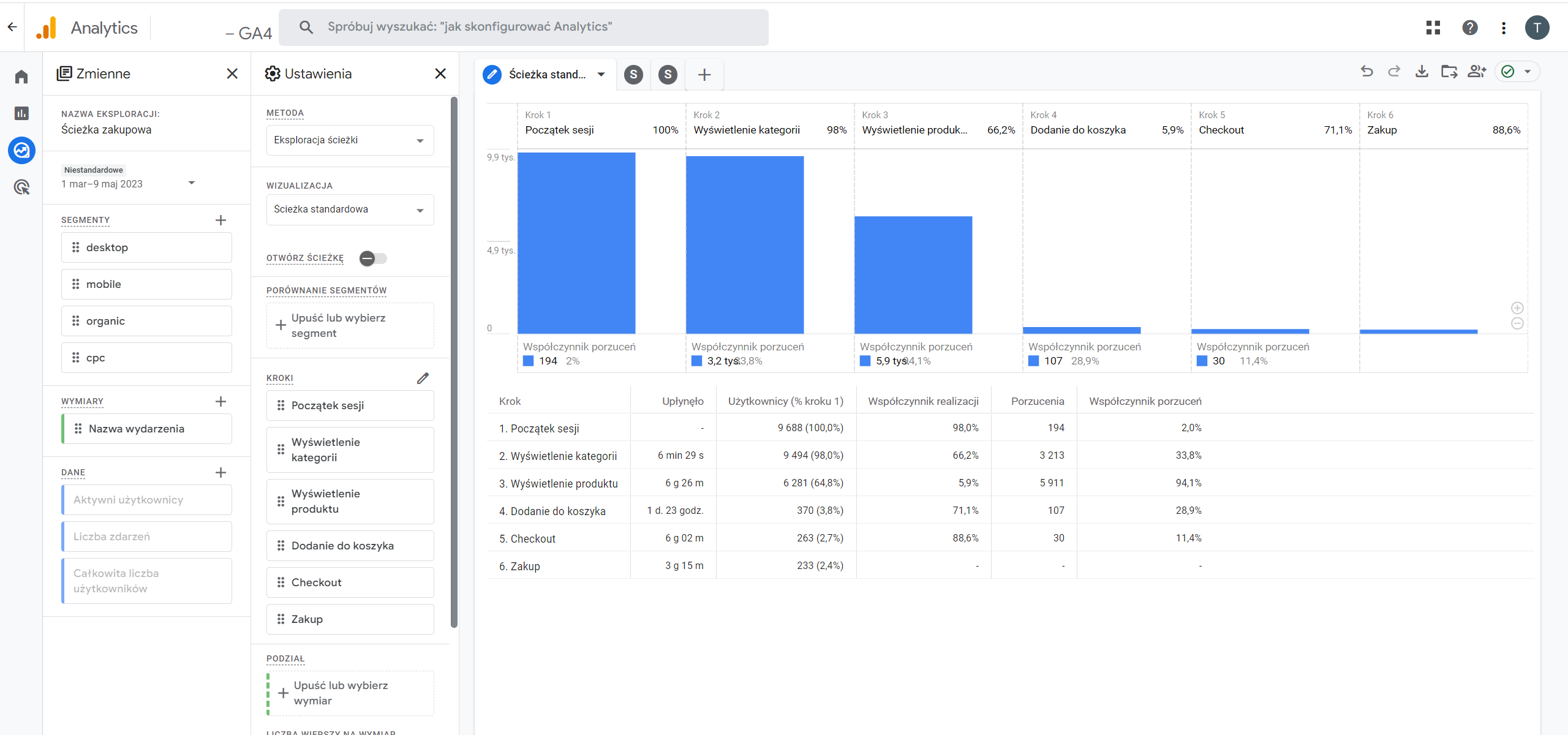
Eksploracja sekwencji ścieżki
Eksploracja sekwencji ścieżki pozwala z kolei poznać ścieżki użytkowników na naszej stronie. Z jakich podstron najczęściej przechodzą na jakie czy też która podstrona w ścieżce zwiększa szanse na końcową konwersję.
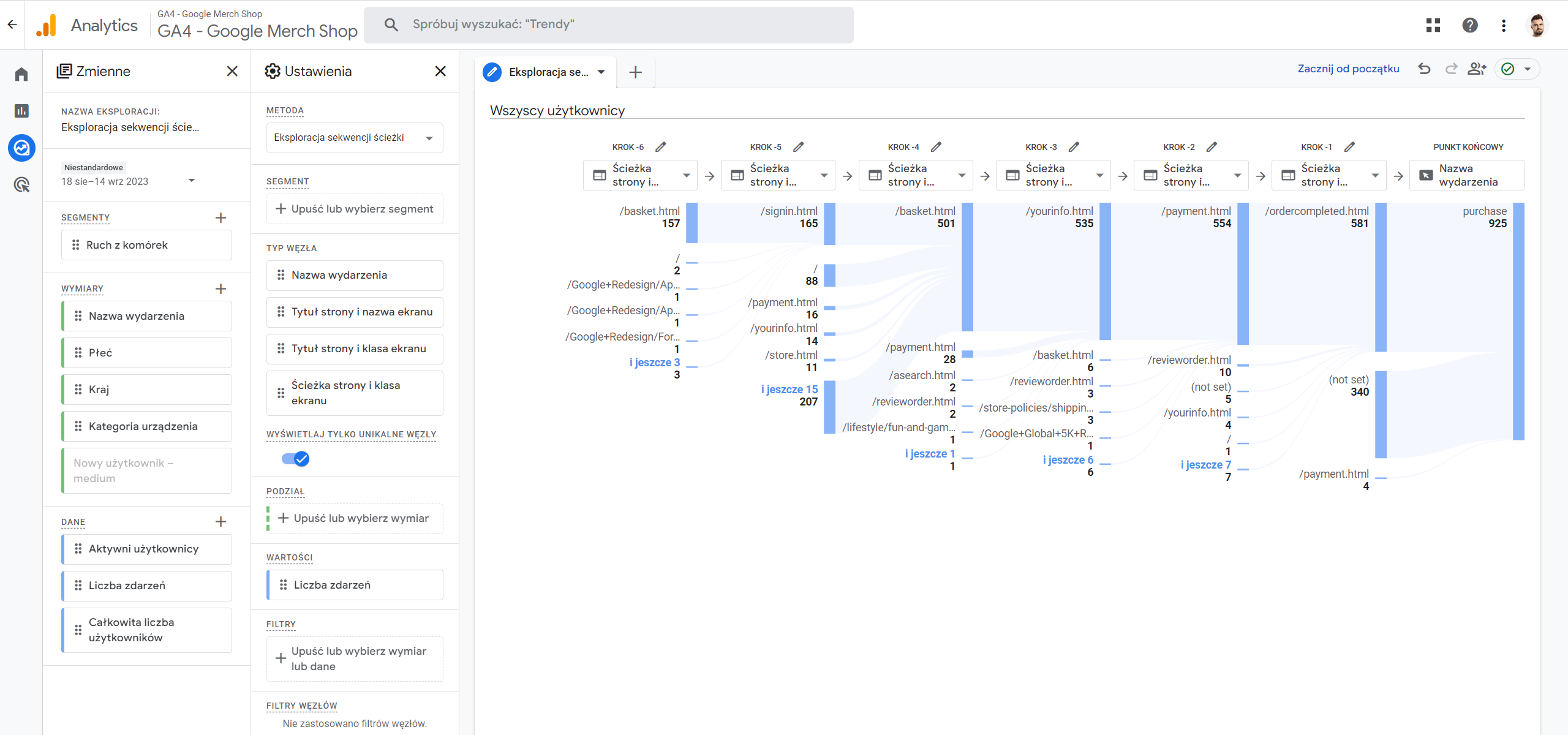
Raporty tego typu pozwalają ustalić jakie problemy pojawiają się na drodze użytkowników na stronie.
Pokrywanie się segmentów
Pokrywanie się segmentów to metoda służy do porównywania ze sobą segmentów użytkowników (max 3). Możemy dzięki niej ustalić jakie zależności występują między danymi grupami lub wyodrębnić zupełnie nową grupę, według określonych warunków.
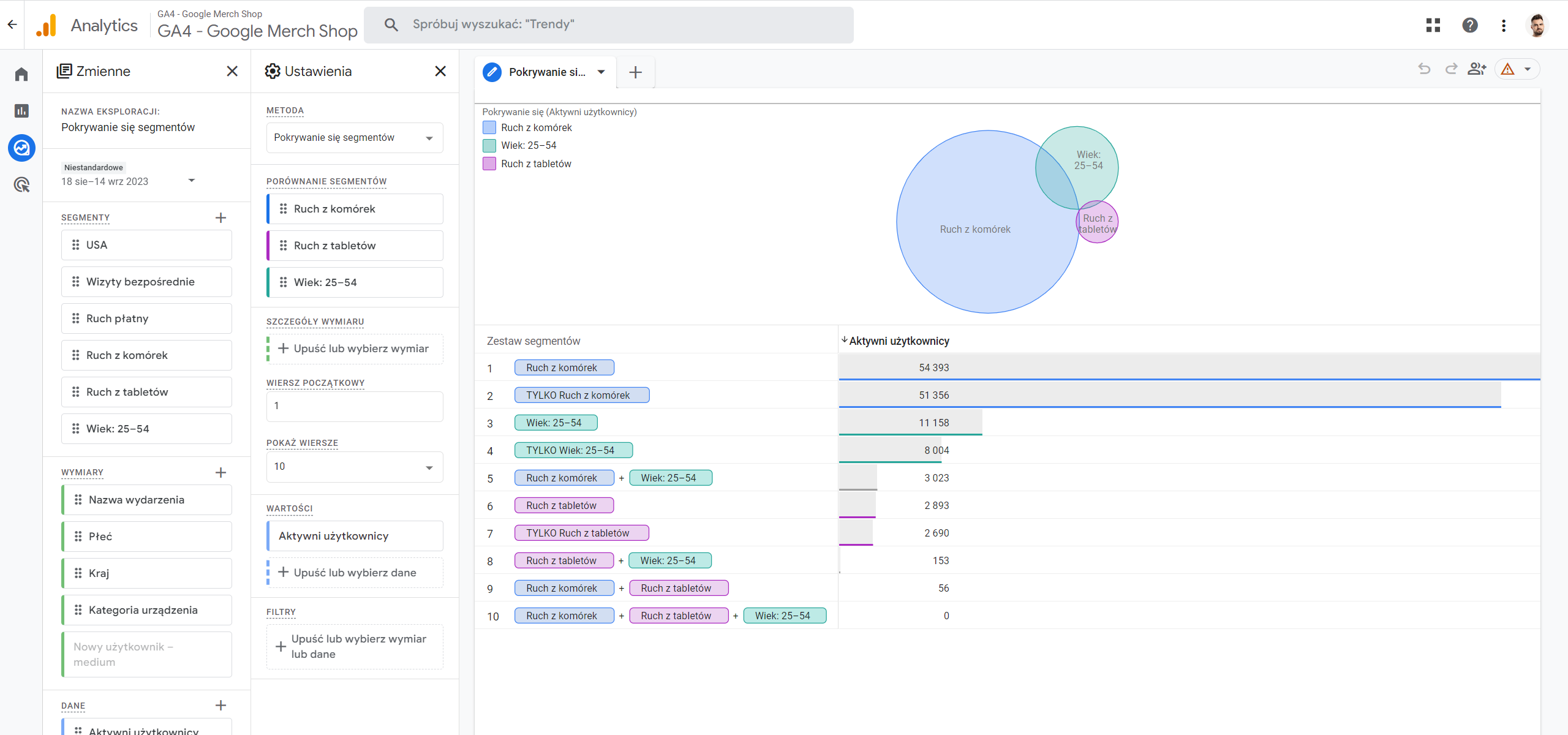
Eksplorator zachowania użytkownika
Eksplorator zachowania użytkownika to typ raportu, w którym możemy prześledzić działania pojedynczego użytkownika.
Na przykład, jeśli uda Ci się wyodrębnić grupę użytkowników o znacznie wyższej średniej wartości zamówienia, to tutaj możesz poszukać przyczyny. Prześledzić, jak taki użytkownik porusza się po stronie i spróbować znaleźć to, co sprawia, że kupuje tak chętnie.
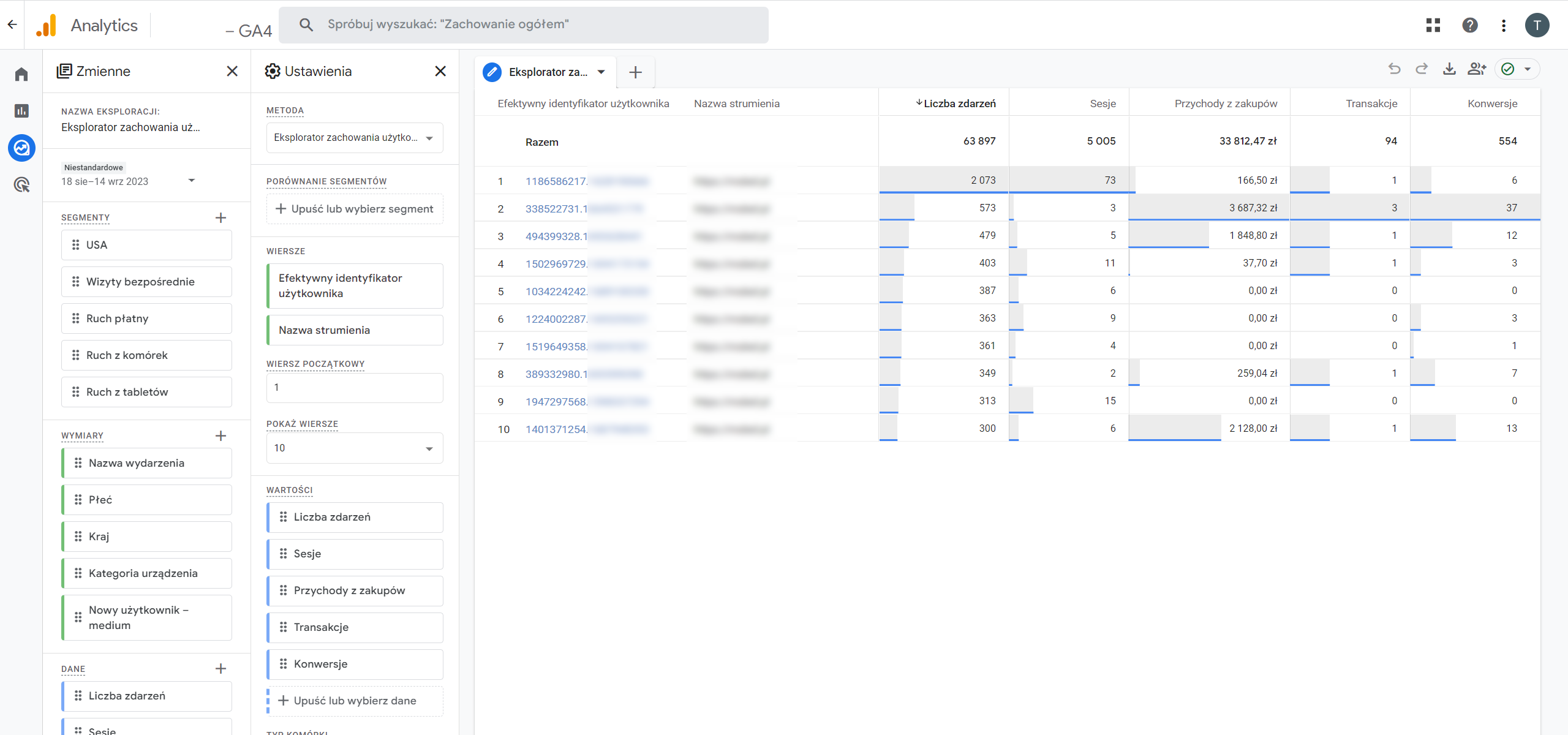
Z drugiej strony tutaj możesz też znaleźć miejsca, w których Twoi użytkownicy napotykają na problemy na stronie.
Eksploracja kohort
Eksploracji kohort pozwala przeanalizować grupy użytkowników, które mają ze sobą określoną wspólną cechę. Może to być np. ta sama data pozyskania lub dokonanie zakupu.
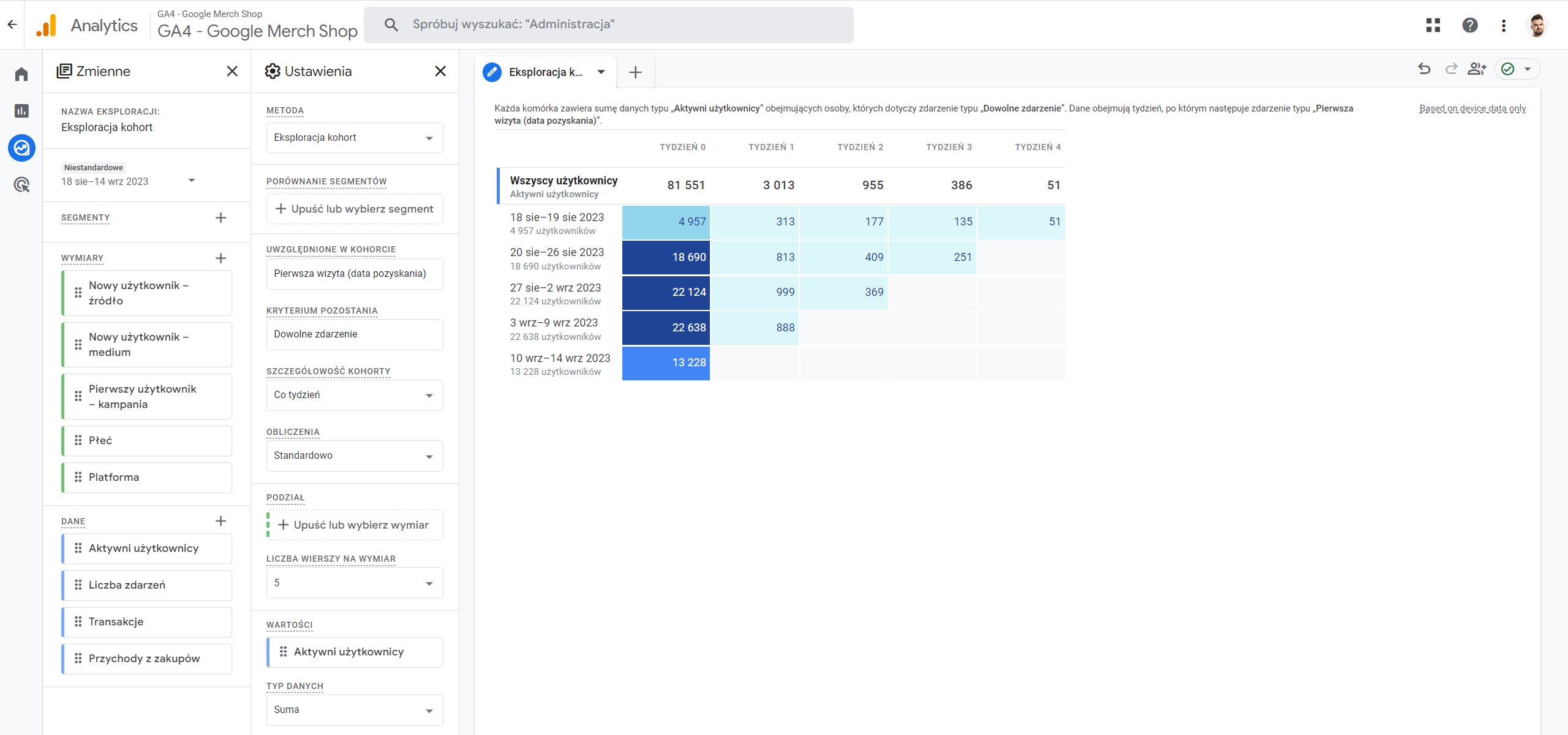
Dzięki tej metodzie możesz zbadać ile czasu zajmuje użytkownikom dokonanie zakupu lub jak na liczbę powracających użytkowników zadziałała nowa promocja.
Cykl życia użytkownika
Cykl życia użytkownika to opcja bardzo podobna do eksploracji swobodnej. Różnica polega na tym, że w tym miejscu możemy skupić się na parametrach związanych z wartościami od początku śledzenia użytkownika.
Dzięki dodatkowej zakładce z danymi dotyczącymi cyklu życia użytkownika możemy tutaj też analizować prawdopodobieństwo kolejnych zakupów.
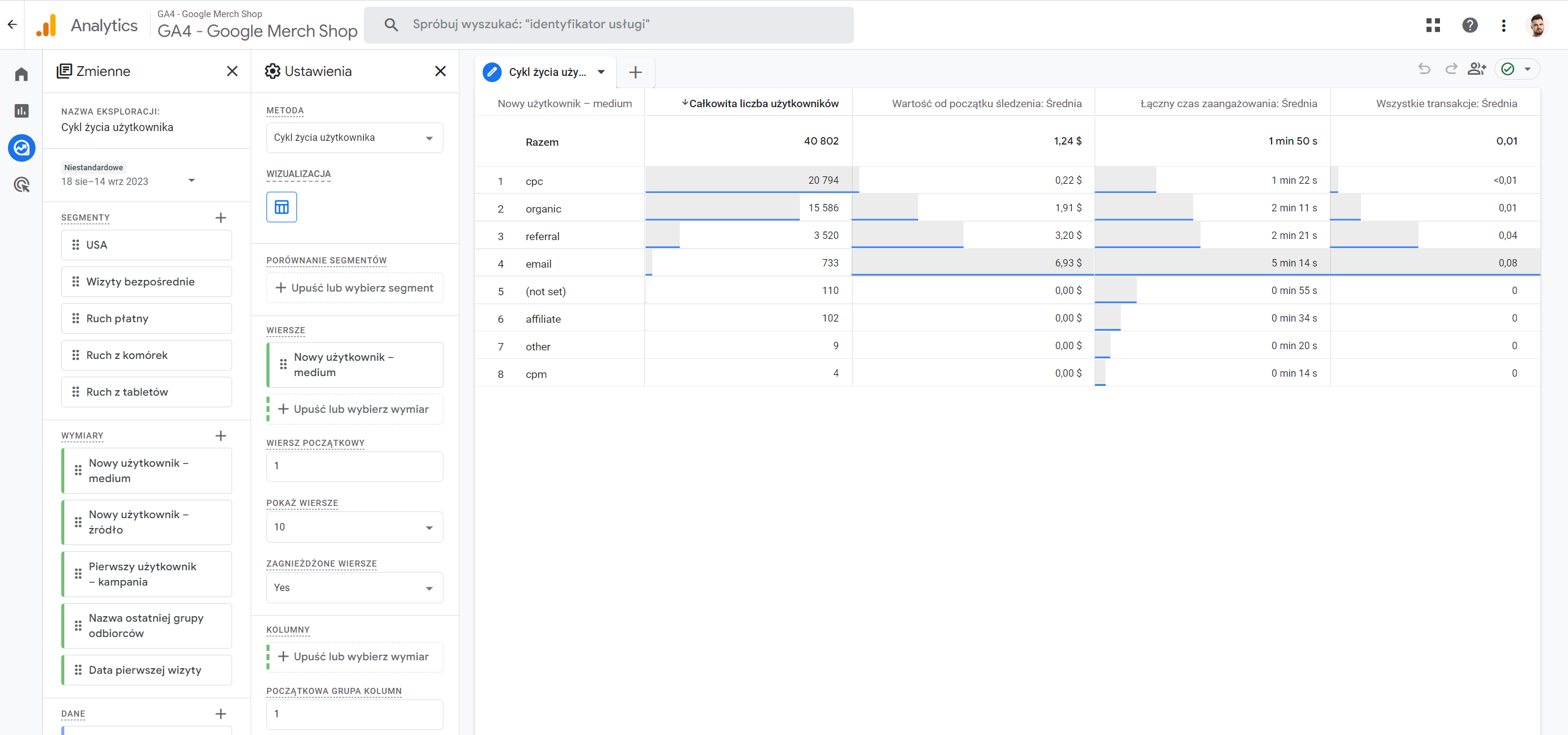
Raport pusty
W zakładce Eksploracja w GA4 możemy stworzyć też raport „Pusty”. Jest on eksploracją swobodną, tylko że bez dodanych automatycznie wymiarów i danych. Wszystko możemy zbudować tutaj zupełnie od zera.
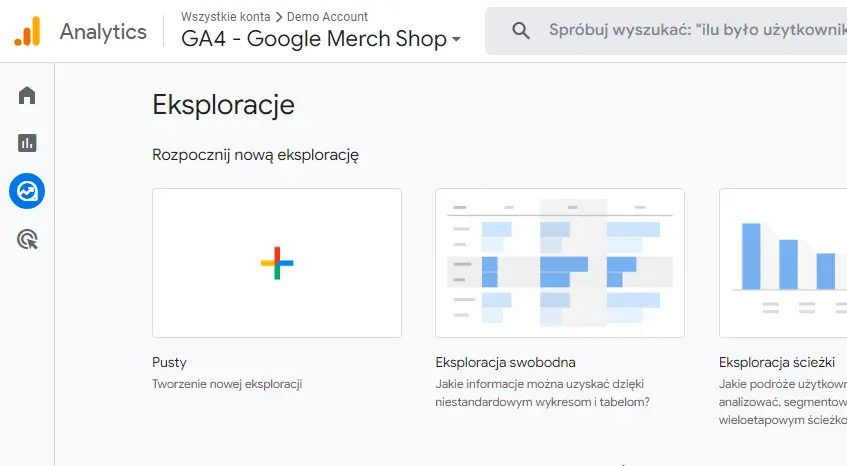
Tworząc raporty niestandardowe Google Analytics 4, najczęściej używam właśnie tej opcji.
Jak odnaleźć się w sekcji eksplorowania
Eksploracja w GA4 to zakładka, którą znajdziesz w menu po lewej stronie. Po wejściu do niej zobaczysz wszystkie stworzone wcześniej raporty niestandardowe GA4. Możesz tu sprawdzić wyniki, ale też modyfikować raporty, kopiować czy udostępniać innym.
W tym miejscu wybieramy też, czy chcemy zacząć od pustej eksploracji, czy skorzystać z wcześniej przygotowanych szablonów, które dają nam różne możliwości.
Niżej pokażę Ci jak tworzyć takie raporty. Chciałbym tylko zwrócić uwagę na jeden fakt:
Zapamiętaj
Podstawy tworzenia raportów niestandardowych Google Analytics 4 są zawsze takie same. Zmienia się tak naprawdę tylko forma podania danych.
Jak tworzyć raporty niestandardowe w Google Analytics 4
Podstawą tworzenia raportów niestandardowych w GA4 jest znajomość wymiarów i danych, bo to na ich podstawie będziemy tworzyć wszystkie eksploracje.
Zacznijmy od tego jak zbudowane jest narzędzie eksploracja.
Ustawienia są tutaj podzielone na dwie karty:
- Zmienne – odpowiadające za to, CO chcemy widzieć.
- Ustawienia karty – odpowiadające za to JAK chcemy to widzieć.
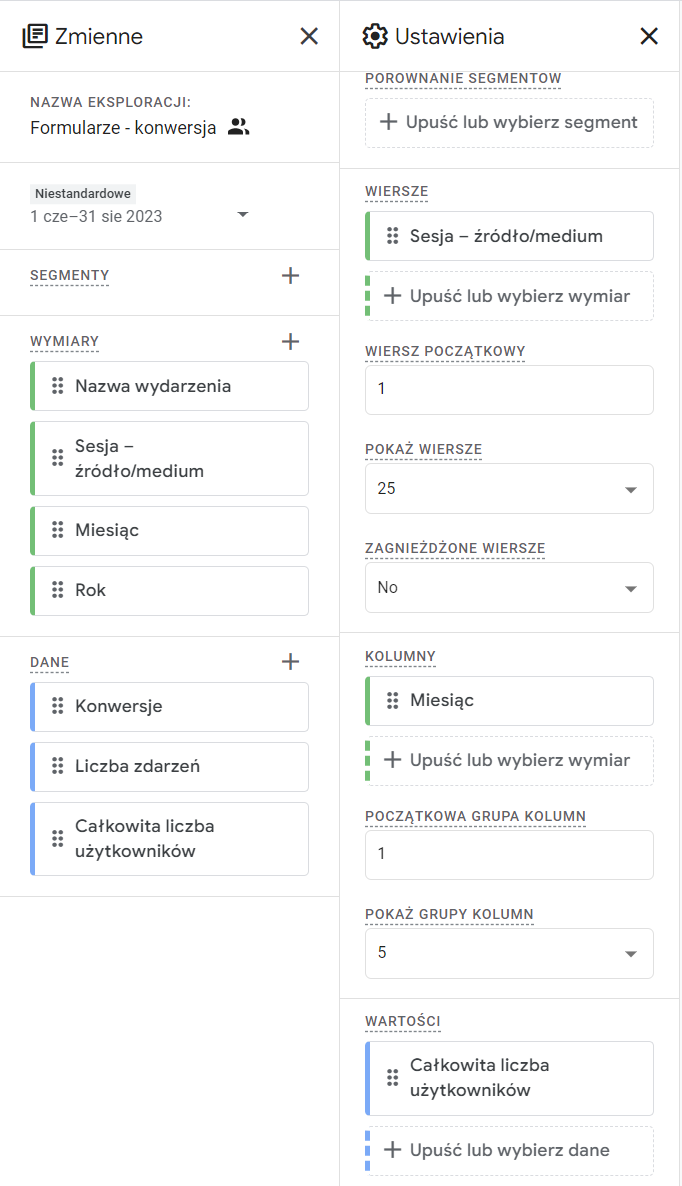
I to właśnie w tym kontekście „CO widzieć i JAK widzieć” musisz je rozróżniać.
Zmienne zawierają nazwę eksploracji, zakres dat i sekcje najważniejsze: segmenty, wymiary i dane, które determinują co zobaczymy w raporcie. Wiem, że na pewno już to wiesz, ale krótko przypomnijmy:
- Wymiary – opisują cechy danych w formie tekstowej, np. źródło/medium, kategoria urządzenia czy ścieżka strony,
- Dane – opisują wszystko, co możemy pokazać za pomocą liczby czy procenta, np. liczba zdarzeń, całkowita liczba użytkowników czy współczynnik zaangażowania.
Żeby stworzyć jakiś raport (który coś nam pokaże), musimy mieć w nim co najmniej jeden wymiar i jedną daną. Tych zmiennych możemy dodać jednak dowolną ilość – bo samo dodanie ich nie znaczy jeszcze, że pojawią się one w raporcie. To skonfigurujemy za chwilę.
Dodawanie wymiarów i danych jest proste i możemy zrobić to na dwa sposoby. Pokaże Ci to na przykładzie dodania wymiaru „sesja - źródło/medium”.
Zaczynamy od kliknięcia znaku plusa „+”. Przed nami pojawia się nowe okno ze wszystkimi dostępnymi wymiarami, które teraz możemy wybrać:
- Wpisując w wyszukiwarkę, o co nam chodzi…
- albo po prostu szukając wymiaru w odpowiedniej grupie:
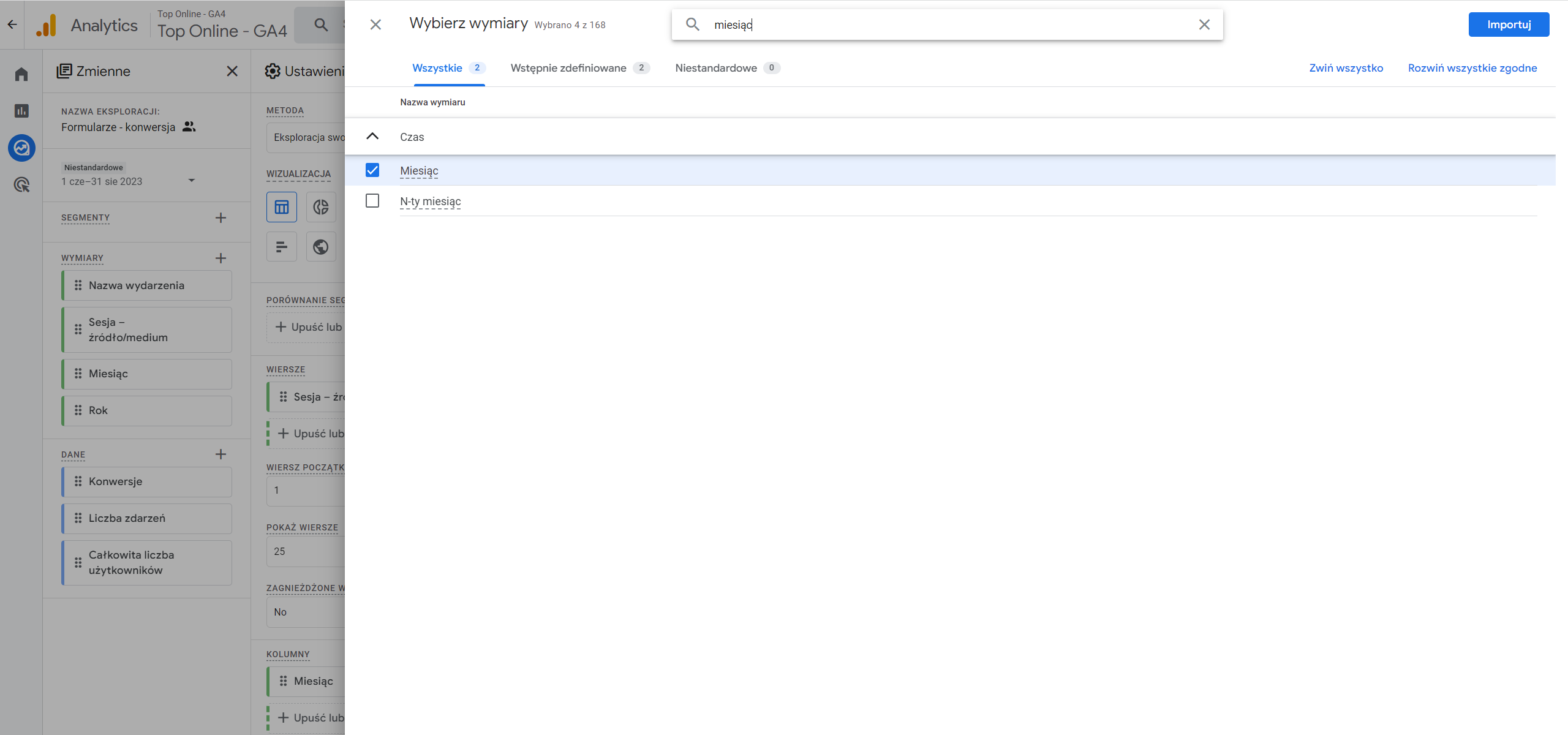
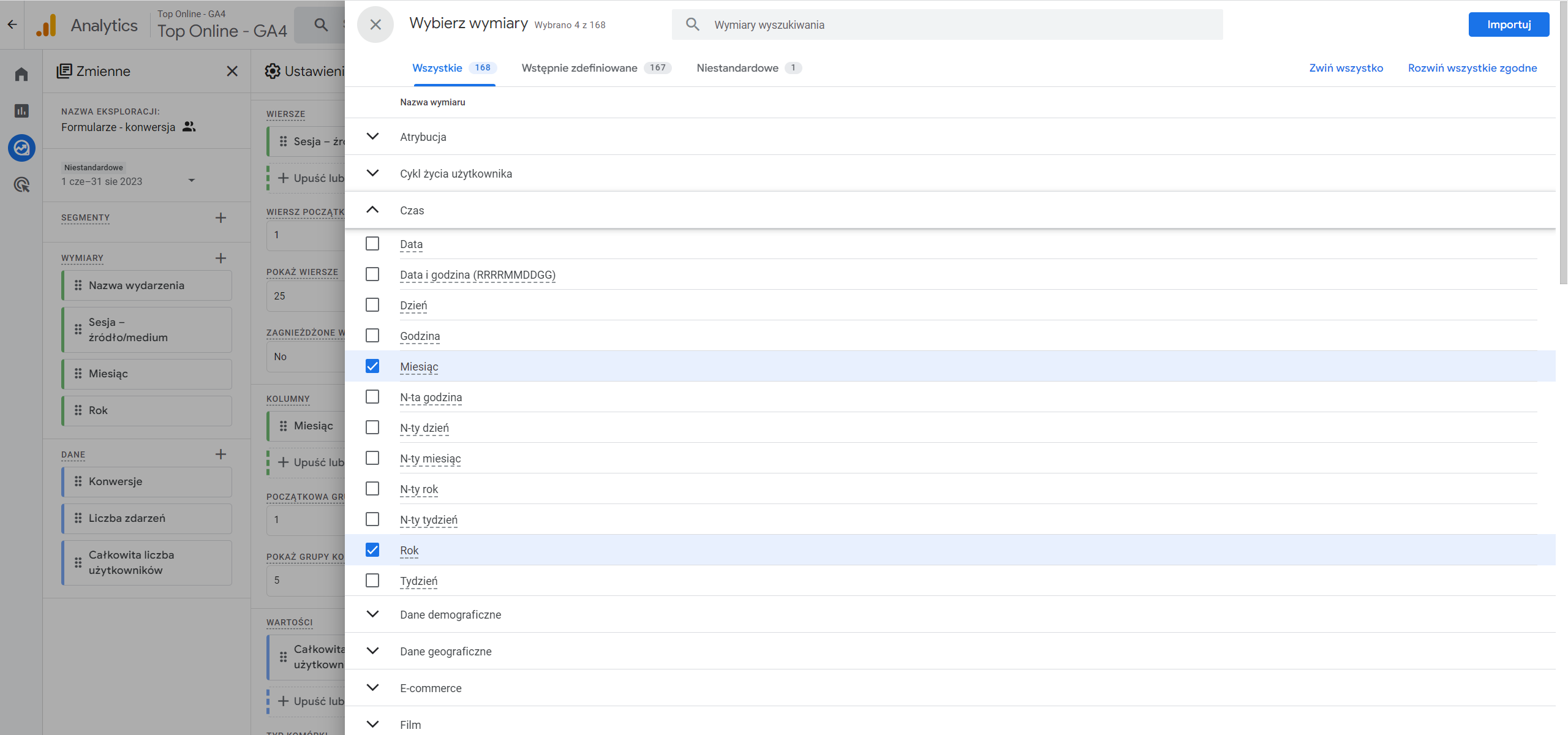
W tym przypadku musimy rozwinąć musimy rozwinąć zakładkę „czas” i odnaleźć w niej np. „miesiąc”.
Zapamiętaj
Żeby lepiej zrozumieć ten podział, warto przejrzeć sobie wszystkie grupy i to, co możemy wykorzystać.
Z doświadczenia wiem jednak, że jak już pamiętasz czego chcesz użyć (po stworzeniu kilku takich samych lub podobnych raportów), to dużo szybciej jest korzystać z wyszukiwarki.
Idźmy dalej. Po zaznaczeniu jednego lub więcej elementów klikamy w prawym górnym rogu „importuj”. I wymiary mamy dodane.
Podobnie trzeba zrobić teraz z sekcją dane (kliknąć „+”, wyszukać lub znaleźć dane i kliknąć „importuj”).
Tworzenie raportu niestandardowego GA4 krok po kroku
Przejdźmy sobie jeszcze krok po kroku przez tworzenie takiego raportu niestandardowego w GA4. Spróbujmy stworzyć raport dotyczący pozyskania ruchu. Pokaże on nam jakie źródła generują ruch na naszej stronie.
Nagrałem wideo, w którym pokazuje każdy z kroków, ale wszystkie czynności opisuję też klasycznie, tekstowo.
A pokazane na nim czynności wyglądają po kolei tak:
Jako wymiary dodaję:
- sesja - źródło/medium.
W danych wybieram:
- całkowita liczba użytkowników,
- sesje,
- konwersje.
Następnie przechodzę do zakładki „Ustawienia karty”.
Zmienne, które przed chwilą wybrałem, muszę teraz poukładać. Tak, żeby stworzyły konkretny raport.
Do dyspozycji mam kilka opcji, ale teraz skupię się na tych podstawowych, czyli na „Wiersze” i „Wartości”.
W sekcji „Wiersze”, za pomocą przeciągnięcia kafelka z lewej strony lub kliknięcia pustego kafelka i wybrania z listy, wybieram „Sesja - źródło/medium”.
W sekcji „Wartości” umieszczam z kolei pozostałe dane, czyli liczbę użytkowników, sesje oraz konwersje.
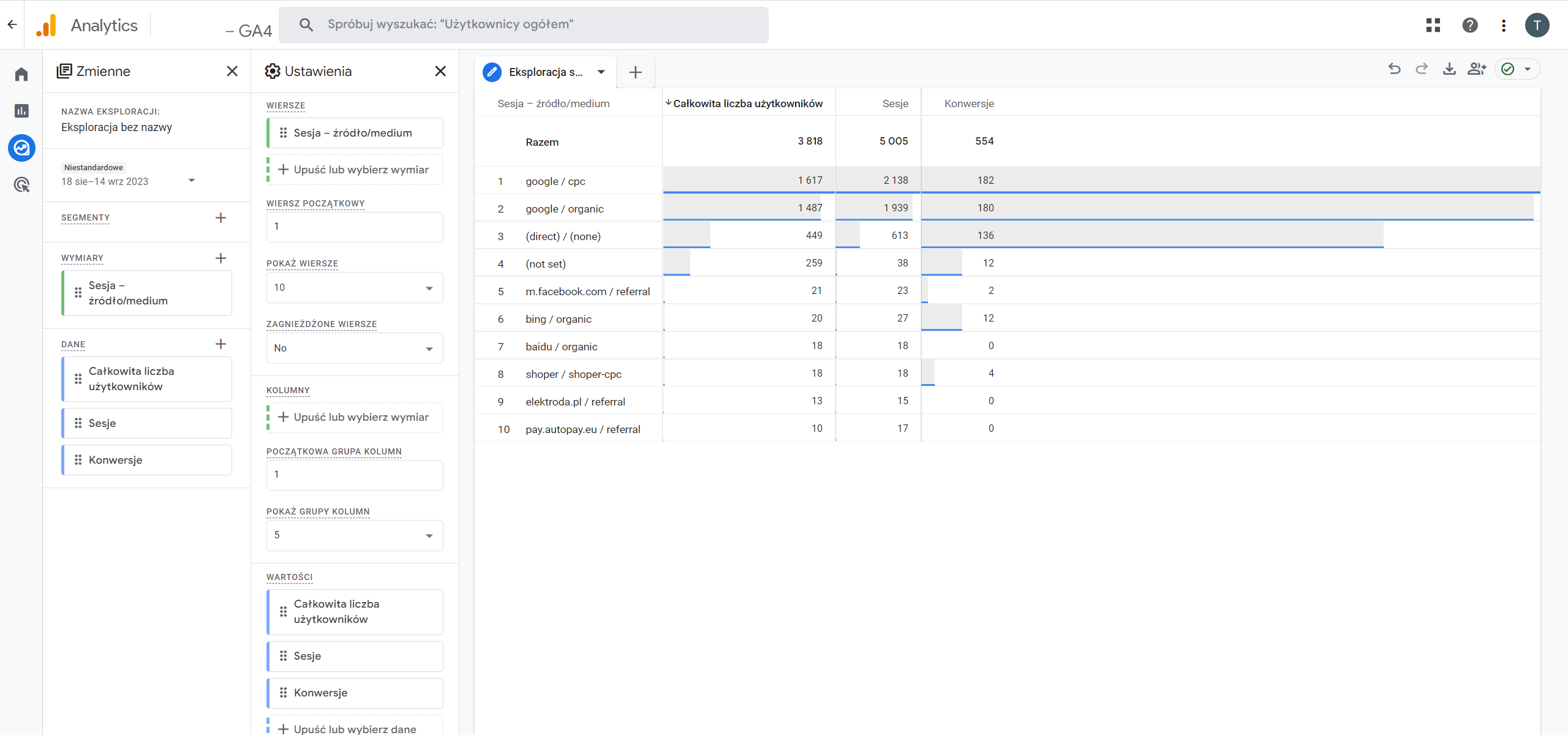
No i już. W ten sposób stworzyliśmy pierwszy bardzo prosty, a zarazem bardzo potrzebny raport, dotyczący pozyskiwania użytkowników.
Zakładka ta ma oczywiście o wiele więcej możliwości, ale o nich opowiemy sobie przy omawianiu konkretnych rodzajów eksploracji, przy okazji tworząc przykładowe, praktyczne raporty.
Karty w eksploracji
Karty w eksploracji są trochę jak karty w przeglądarce internetowej. Mogę ich użyć na przykład wtedy, gdy potrzebuję stworzyć kilka raportów z tymi samymi wymiarami i danymi, ale zależy mi, żeby mieć je w jednym miejscu.
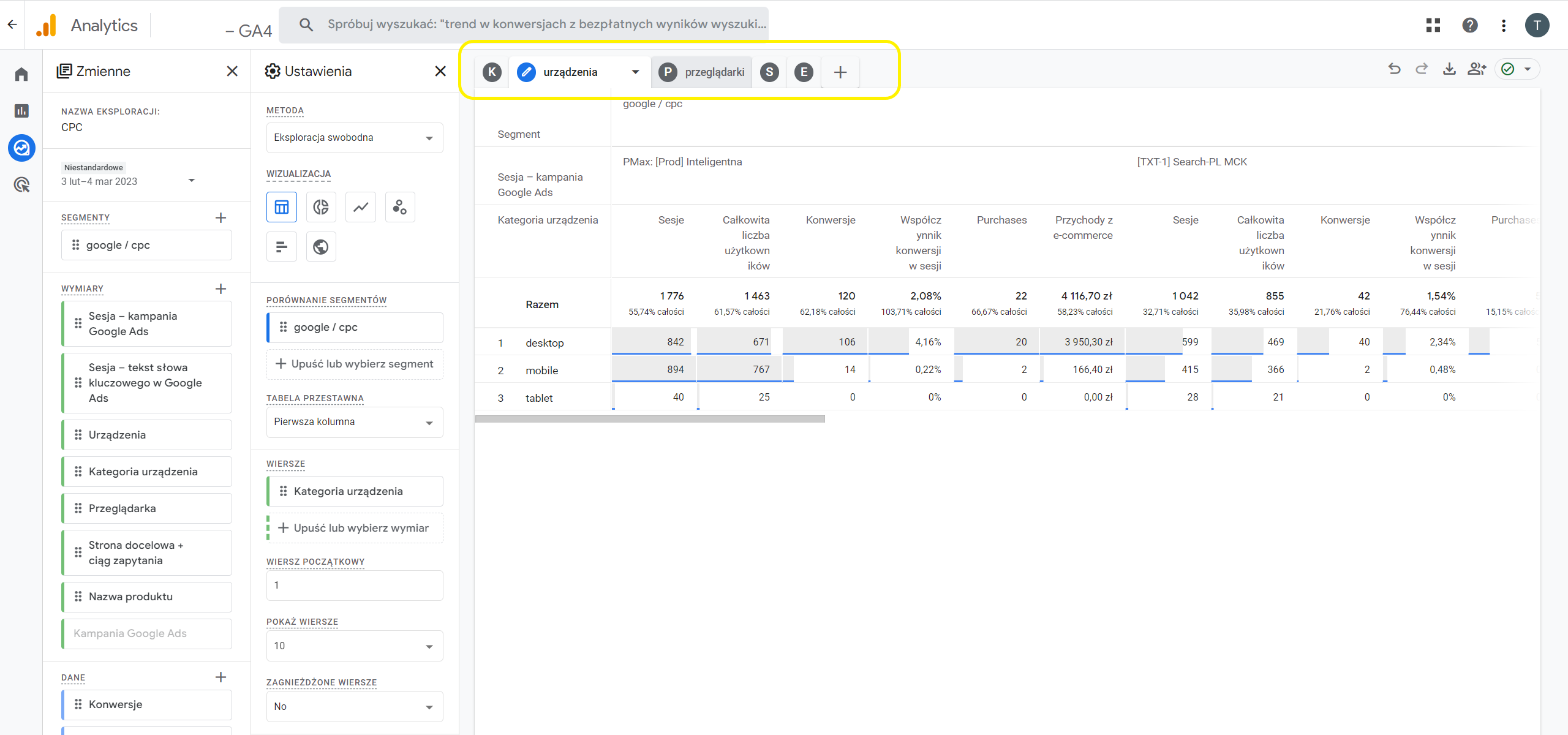
W takiej sytuacji dodaję odpowiednie zmienne w eksploracji, a o ich ułożeniu i wyglądzie decyduje w zależności od tego, którą kartę chcę przeglądać. Każda karta stanowi tu w pewnym sensie osobny raport – wszystkie dzielą tylko ze sobą zakładkę „Zmienne”.
Zapamiętaj
Pamiętaj, że w sekcji zmiennych możesz dodać więcej wymiarów i danych, niż jest to ci potrzebne w jednej karcie.
Mówiąc inaczej: nie każdej zmiennej musisz użyć we wszystkich kartach. Dzięki temu raporty w kartach eksploracji mogą się od siebie znacznie różnić.
Udostępnianie i eksportowanie raportów
Domyślnie tylko ty widzisz utworzone przez siebie raporty w GA4 – nie widzą ich inne osoby pracujące w tej samej usłudze. Wszystkie raporty niestandardowe GA4, które stworzysz, możesz jednak udostępnić innym użytkownikom.
Zapamiętaj
Raport niestandardowy udostępnia się w formie do odczytu – nikt oprócz Ciebie nie będzie mógł go modyfikować.
Aby to zrobić, kliknij ikonę ludzika w prawym górnym rogu i potwierdź swoją decyzję. Teraz, każdy, kto ma dostęp do usługi będzie w stanie zajrzeć do tego raportu.
Dane ze swojego raportu możesz też wyeksportować. Czy to w formie arkusza, pliku CSV czy PDF. Przycisk eksportowania znajdziesz obok ikony ludzika.
Podsumowując
Eksploracje są jednym z najważniejszych miejsc w całym Google Analytics 4. W końcu dają nam możliwość zbudowania praktycznie każdego raportu.
Odpowiednia znajomość tej sekcji jest podstawą do sprawnego operowania GA4 i nie da się tego ominąć. To dlatego w kolejnych częściach kursu poświęcę jej aż 6 artykułów (po jednym na każdą z eksploracji).
Z tego artykułu dowiedziałeś się:
- Czym są eksploracje w Google Analytics 4
- Jakie raporty niestandardowe GA4 (ich rodzaje) można stworzyć
- Jak tworzyć raporty niestandardowe Google Analytics 4




